- टॉम क्लैन्सी का घोस्ट रिकॉन: वाइल्डलैंड्स एक बेहतरीन गेम है, लेकिन कई उपयोगकर्ताओं ने विभिन्न समस्याओं के बारे में शिकायत की।
- गेम को सुचारू रूप से चलाने के लिए, यह अनुशंसा की जाती है कि आप अपने सिस्टम को अपडेट रखें।
- गेम सर्वर से कनेक्ट करने में सक्षम होने के लिए मेजबान फ़ाइल को डिफ़ॉल्ट पर रीसेट करें।
- अधिकतम प्रदर्शन के लिए आपको अपनी सेटिंग्स को भी समायोजित करना चाहिए अपने गेमप्ले को प्रभावित करें।

यह सॉफ़्टवेयर आपके ड्राइवरों को चालू रखेगा, इस प्रकार आपको सामान्य कंप्यूटर त्रुटियों और हार्डवेयर विफलता से सुरक्षित रखेगा। 3 आसान चरणों में अब अपने सभी ड्राइवरों की जाँच करें:
- ड्राइवर फिक्स डाउनलोड करें (सत्यापित डाउनलोड फ़ाइल)।
- क्लिक स्कैन शुरू करें सभी समस्याग्रस्त ड्राइवरों को खोजने के लिए।
- क्लिक ड्राइवर अपडेट करें नए संस्करण प्राप्त करने और सिस्टम की खराबी से बचने के लिए।
- DriverFix द्वारा डाउनलोड किया गया है 0 इस महीने पाठकों।
टॉम क्लैन्सी का घोस्ट रिकॉन: वाइल्डलैंड्स अब एक्सबॉक्स वन और विंडोज पीसी दोनों पर उपलब्ध है और जब गेम बीटा परीक्षण अवधि से पहले चला गया था लॉन्चिंग, ऐसा प्रतीत होता है कि बीटा में पाए गए कुछ तकनीकी मुद्दे अभी भी के अंतिम संस्करण में मौजूद हैं खेल। दुर्भाग्य से, उपलब्ध सुधारों की संख्या वास्तव में सीमित है।
हमेशा की तरह, यदि आप टॉम क्लैंसी के घोस्ट रिकॉन: वाइल्डलैंड्स को खरीदने की योजना बना रहे हैं, तो जांचना न भूलें सिस्टम आवश्यकताएं संभावित गंभीर तकनीकी मुद्दों से बचने के लिए पहले।
फिक्स: टॉम क्लैन्सी का घोस्ट रिकॉन: वाइल्डलैंड्स कॉमन बग्स
टॉम क्लैन्सी के घोस्ट रिकॉन: वाइल्डलैंड्स के मुद्दों की बात करें तो यहां कुछ सामान्य समस्याएं हैं जो उपयोगकर्ताओं ने रिपोर्ट की हैं:
- इस समय घोस्ट रिकॉन वाइल्डलैंड सेवाएं उपलब्ध नहीं हैं - यह समस्या तब हो सकती है जब आपको अपने नेटवर्क कनेक्शन में कोई समस्या हो। यदि सब कुछ क्रम में है, तो संभव है कि गेम सर्वर में कुछ समस्याएँ हों।
- घोस्ट रिकॉन वाइल्डलैंड्स कनेक्शन पीसी जारी करता है - ऐसे कई मुद्दे हैं जो हो सकते हैं और खेल के साथ नेटवर्क की समस्याएं पैदा कर सकते हैं। समस्या को ठीक करने के लिए, आवश्यक पोर्ट को अग्रेषित करें, होस्ट फ़ाइल को रीसेट करें और अपने राउटर को पुनरारंभ करें।
- टॉम क्लैंसी का घोस्ट रिकॉन वाइल्डलैंड्स कम एफपीएस - कम एफपीएस एक बड़ी समस्या हो सकती है, लेकिन ज्यादातर मामलों में आप अपने ग्राफिक्स कार्ड की सेटिंग बदलकर इसे ठीक कर सकते हैं।
- टॉम क्लैन्सी का घोस्ट रिकॉन वाइल्डलैंड्स क्रैश - यदि गेम बार-बार क्रैश होता है, तो समस्या यूप्ले ओवरले हो सकती है, इसलिए इसे अक्षम करना सुनिश्चित करें।
समाधान 1 - अपने एंटीवायरस की जाँच करें
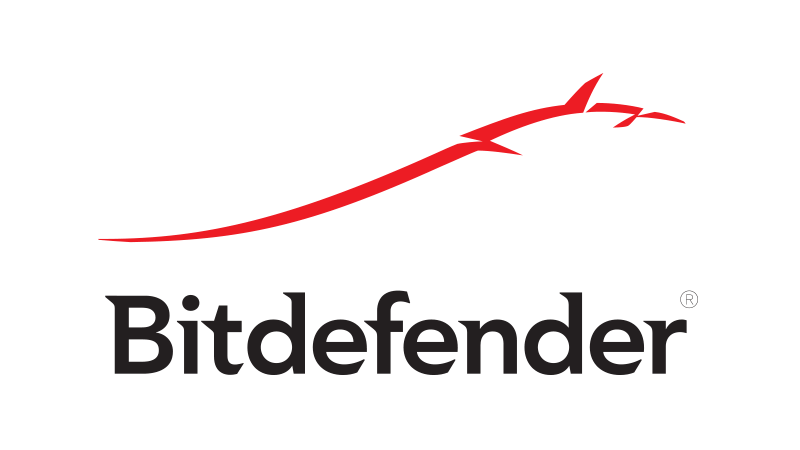
उपयोगकर्ताओं के अनुसार, कभी-कभी Tom Clancy’s Ghost Recon: Wildlands समस्याएँ आपके एंटीवायरस के कारण हो सकती हैं। इसे ठीक करने के लिए, गेम को अपने एंटीवायरस और फ़ायरवॉल में अपवाद सूची में जोड़ने की सलाह दी जाती है। यदि वह काम नहीं करता है, तो आप कुछ एंटीवायरस सुविधाओं को अक्षम करने का प्रयास कर सकते हैं या अपने एंटीवायरस को पूरी तरह से अक्षम कर सकते हैं।
कुछ मामलों में, समस्या को ठीक करने के लिए, आपको अपना एंटीवायरस भी निकालना पड़ सकता है। यदि एंटीवायरस को हटाने से समस्या हल हो जाती है, तो नए एंटीवायरस पर स्विच करने पर विचार करने का यह एक अच्छा समय हो सकता है। कई एंटीवायरस एप्लिकेशन में गेमिंग मोड सुविधा होती है, और इस सुविधा के लिए धन्यवाद, आपका एंटीवायरस किसी भी तरह से आपके गेम में हस्तक्षेप नहीं करेगा।
यदि आप एक अच्छे एंटीवायरस की तलाश कर रहे हैं जो आपके गेम में हस्तक्षेप नहीं करेगा, तो हम दृढ़ता से सुझाव देते हैं कि आप इस पर विचार करें BitDefender.
- यह भी पढ़ें: आम बायोनिटा मुद्दों को कैसे ठीक करें
समाधान २ - नवीनतम अद्यतन स्थापित करें
यदि आपको टॉम क्लैन्सी के घोस्ट रिकॉन: वाइल्डलैंड्स आपके पीसी पर समस्या हो रही है, तो यह सलाह दी जाती है कि आप अपने सिस्टम को अद्यतित रखें। एक पुराने सिस्टम में कुछ बग हो सकते हैं जो आपके गेम और अन्य एप्लिकेशन को प्रभावित कर सकते हैं।
सौभाग्य से, विंडोज 10 लापता अपडेट को स्वचालित रूप से स्थापित करता है, लेकिन आप हमेशा निम्न कार्य करके मैन्युअल रूप से अपडेट की जांच कर सकते हैं:
- को खोलो सेटिंग ऐप. आप इसे दबाकर कर सकते हैं विंडोज की + आई छोटा रास्ता।
- पर जाए अद्यतन और सुरक्षा अनुभाग।
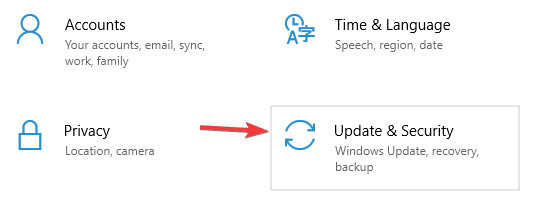
- अब क्लिक करें अद्यतन के लिए जाँच बटन।
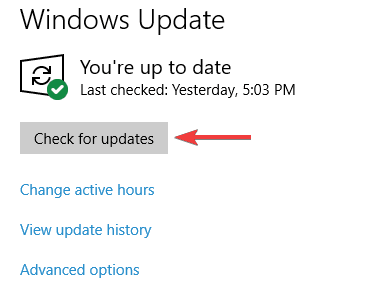
यदि कोई अपडेट उपलब्ध हैं, तो वे पृष्ठभूमि में डाउनलोड हो जाएंगे और जैसे ही आप अपने पीसी को पुनरारंभ करेंगे, इंस्टॉल हो जाएंगे। एक बार नवीनतम अपडेट इंस्टॉल हो जाने के बाद, जांचें कि क्या समस्या अभी भी है।
समाधान 3 - अपने राउटर को पुनरारंभ करें

उपयोगकर्ताओं के अनुसार, यदि आपके पास टॉम क्लैन्सी का घोस्ट रिकॉन: वाइल्डलैंड्स मुद्दे, विशेष रूप से नेटवर्क से संबंधित मुद्दे हैं, तो समस्या आपके राउटर / मॉडेम की हो सकती है। समस्या को ठीक करने के लिए, आपको बस अपने मॉडेम/राउटर को पुनरारंभ करना होगा।
ऐसा करने के लिए, मॉडेम या राउटर पर पावर बटन दबाएं और 30 सेकंड तक प्रतीक्षा करें। अब पावर बटन को फिर से दबाएं और मॉडेम के बूट होने तक प्रतीक्षा करें। एक बार जब आपका इंटरनेट कनेक्शन काम करना शुरू कर देता है, तो गेम शुरू करने का प्रयास करें और जांचें कि क्या समस्याएं हल हो गई हैं।
समाधान 4 - आवश्यक बंदरगाहों को अग्रेषित करें
यदि आपके पास टॉम क्लैन्सी के घोस्ट रिकॉन: वाइल्डलैंड्स में नेटवर्क समस्याएँ हैं, तो इसका कारण आपके पोर्ट हो सकते हैं। खेल को ठीक से काम करने के लिए कुछ बंदरगाहों को अग्रेषित करने की आवश्यकता होती है। आवश्यक बंदरगाहों के लिए, आपको इन बंदरगाहों को अग्रेषित करने की आवश्यकता है:
यूप्ले पीसी:
टीसीपी: ४४३, १४०००
खेल बंदरगाह:
यूडीपी: 3074 से 3083, 6000, 6180, 7000
यह देखने के लिए कि इन पोर्ट को कैसे अग्रेषित किया जाए, विस्तृत निर्देशों के लिए अपने राउटर के मैनुअल की जांच करना सुनिश्चित करें।
- यह भी पढ़ें: विंडोज 10, 8 और 8.1 में सेकेंड लाइफ क्रैश को कैसे ठीक करें
समाधान 5 - मेजबान फ़ाइल को डिफ़ॉल्ट पर रीसेट करें
उपयोगकर्ताओं के अनुसार, टॉम क्लैन्सी के घोस्ट रिकॉन: वाइल्डलैंड्स में आपकी होस्ट फ़ाइल के कारण कई नेटवर्क समस्याएँ हो सकती हैं। यदि होस्ट्स फ़ाइल बदल दी जाती है, तो हो सकता है कि आप गेम सर्वर से कनेक्ट करने में सक्षम न हों।
इस समस्या को ठीक करने के लिए, यह आवश्यक है कि आप अपनी होस्ट फ़ाइल रीसेट करें. ध्यान रखें कि कभी-कभी आपका सामना हो सकता है होस्ट फ़ाइल को संपादित करते समय एक्सेस अस्वीकृत संदेश, लेकिन इस समस्या को ठीक करने का एक तरीका है।
एक बार जब आप होस्ट फ़ाइल को रीसेट कर लेते हैं, तो समस्या हल हो जानी चाहिए।
समाधान 6 - अपना DNS कैश फ्लश करें
डीएनएस कैश विभिन्न टॉम क्लैन्सी के घोस्ट रिकॉन: वाइल्डलैंड्स मुद्दों को भी जन्म दे सकता है, और उन्हें ठीक करने के लिए, DNS कैश को हटाने की सलाह दी जाती है। यह करना काफी सरल है, और आप इन चरणों का पालन करके इसे कर सकते हैं:
- दबाएँ विंडोज की + एक्स को खोलने के लिए विन + एक्स मेनू. चुनते हैं सही कमाण्ड (व्यवस्थापक) या पावरशेल (व्यवस्थापक) परिणामों की सूची से।
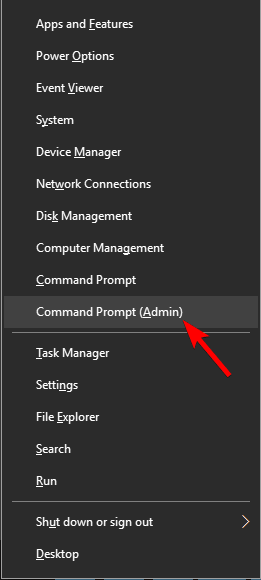
- कमांड में टाइप करें ipconfig /flushdns और दबाएं दर्ज.
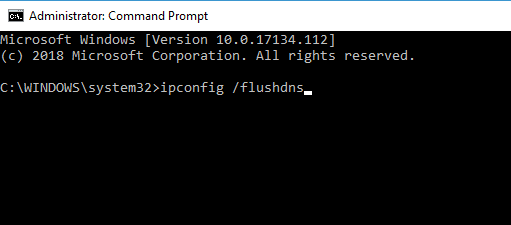
कैश साफ़ करने के बाद, जांचें कि क्या समस्या अभी भी है।
समाधान 7 - GRW.ini फ़ाइल बदलें
कई यूजर्स ने बताया कि उनका गेम सेकेंडरी स्क्रीन पर लॉन्च होता है। यह एक कष्टप्रद समस्या हो सकती है, लेकिन आप निम्न कार्य करके इसे ठीक कर सकते हैं।
- घोस्ट रिकॉन वाइल्डलैंड्स के फ़ोल्डर में जाएं> कॉपी करें GRW.ini फ़ाइल।
- इसे खोलें नोटपैड.
- खोजें आउटपुट मॉनिटर लाइन> इसके मान को बदलें 0, 1 या 2 जब तक गेम सही मॉनिटर पर लॉन्च न हो जाए
- फ़ाइल को सहेजें और प्ले बटन दबाएं।
एक बार जब आप बदलाव कर लेते हैं, तो गेम आपकी मुख्य स्क्रीन पर शुरू हो जाना चाहिए।
समाधान 8 - समस्याग्रस्त फ़ाइलों को हटा दें
टॉम क्लैन्सी के घोस्ट रिकॉन: वाइल्डलैंड्स के कई मुद्दे हैं जो प्रकट हो सकते हैं, लेकिन एक आम समस्या है पुरानी त्रुटि संदेश। यह समस्या समस्याग्रस्त फ़ाइलों के कारण होती है, और समस्या को ठीक करने के लिए, कुछ फ़ाइलों को हटाने की सलाह दी जाती है। ऐसा करने के लिए, इन चरणों का पालन करें:
- गेम के इंस्टॉलेशन फोल्डर में जाएं
- निम्न फ़ाइलों का पता लगाएँ: Events.xml, Uyuni.grw, VersionDescription.ini, तथा NvGsa.x64.dll.
- उन्हें हटाएं> गेम को फिर से लॉन्च करें।
- यह भी पढ़ें: विंडोज 10, 8.1 में बैटलफील्ड 4 क्रैश [फिक्स]
समाधान 9 - सेव फाइल्स को डिलीट करें
कई उपयोगकर्ताओं ने चरित्र निर्माण के दौरान छिपे हुए पात्रों की सूचना दी। यह एक बड़ी समस्या हो सकती है, लेकिन आप कुछ फ़ाइलों को हटाकर समस्या को ठीक कर सकते हैं। ऐसा करने के लिए, इन चरणों का पालन करें:
- इंटरनेट से डिस्कनेक्ट करें।
- निम्न निर्देशिका पर जाएँ: C: प्रोग्राम फ़ाइलें (x86)UbisoftUbisoft गेम लॉन्चरsavegamesa8f05897-544b-4f39-a5ef-81914e20cf123559. ध्यान रखें कि संख्याओं की स्ट्रिंग आपके लिए भिन्न हो सकती है, और आपको अंतिम क्रमांकित निर्देशिका में जाना चाहिए।
- वहां, आपको फाइलों को सहेजने की एक सूची मिलेगी, जैसे कि 1.बचाओ, 2.बचाओ, और इसी तरह > उन सभी फाइलों को हटा दें.
- इंटरनेट अभी भी डिस्कनेक्ट के साथ खेल शुरू करें।
- अपना चरित्र बनाएं> गेम से डेस्कटॉप से बाहर निकलें> इंटरनेट से फिर से कनेक्ट करें।
- खेल को पुनरारंभ करें> लॉन्चर "सिंक से बाहर सहेजी गई गेम फ़ाइल" संदेश प्रदर्शित करने जा रहा है> चुना गया स्थानीय फ़ाइल (ऑफ़लाइन रहते हुए आपके द्वारा बनाई गई फ़ाइल सहेजें)।
- एक बार खेल में, या तो अभियान जारी रखें चुनें या अभियान सहेजें चुनें।
समाधान 10 - अधिकतम प्रदर्शन के लिए अपनी सेटिंग्स समायोजित करें
उपयोगकर्ताओं के अनुसार, सबसे कष्टप्रद टॉम क्लैन्सी के घोस्ट रिकॉन: वाइल्डलैंड्स मुद्दों में से एक एफपीएस लैग है। यह समस्या आपके प्रदर्शन और गेमप्ले को अत्यधिक प्रभावित कर सकती है, लेकिन कुछ युक्तियां हैं जो आपकी फ़्रेम दर को बेहतर बनाने में आपकी सहायता कर सकती हैं:
- बंद करें सीपीयू मल्टीथ्रेडिंग में BIOS.
- घास की छाया के लिए NVIDIA टर्फ प्रभाव "वनस्पति यथार्थवाद" को बंद करें। आप सेटिंग्स में विकल्प पा सकते हैं।
- प्रयोग करें डीएसआर की बजाय विरोधी अलियासिंग.
- खेल को चालू करें एसएसडी.
समाधान 11 - ओवरले अक्षम करें

यदि टॉम क्लैन्सी का घोस्ट रिकॉन: वाइल्डलैंड्स आपके पीसी पर क्रैश हो रहा है, तो समस्या आपके ओवरले के कारण हो सकती है। हालाँकि, आप केवल ओवरले को अक्षम करके इस समस्या को ठीक कर सकते हैं Uplay. ऐसा करने के लिए, बस इन चरणों का पालन करें:
- शुरू यूप्ले लॉन्चर.
- पर जाए सेटिंग्स> सामान्य.
- अब अनचेक करें समर्थित गेम के लिए इन-गेम ओवरले सक्षम करें विकल्प।
ऐसा करने के बाद, खेल शुरू करने का प्रयास करें और जांचें कि क्या समस्या अभी भी है।
हमें उम्मीद है कि ऊपर सूचीबद्ध विचार आपको टॉम क्लैन्सी के घोस्ट रिकॉन: वाइल्डलैंड्स को प्रभावित करने वाले कुछ सबसे सामान्य बगों को ठीक करने में मदद करेंगे। यदि आपके पास साझा करने के लिए कोई अन्य टिप्स और ट्रिक्स हैं, तो उन्हें नीचे टिप्पणी अनुभाग में सूचीबद्ध करें।
संबंधित कहानियां जिन्हें आपको देखना चाहिए:
- फिक्स: टॉम क्लैंसी की द डिवीजन कनेक्टिविटी मुद्दे
- टॉम क्लैंक का द डिवीजन: कई मुद्दों से प्रभावित जीवन रक्षा गेमर्स का कहना है
- नवीनतम एनवीडिया ड्राइवर कई GPU से संबंधित गेम क्रैश को ठीक करता है

